Jak vypnout upozornění na blesk na iPhone

U operačního systému iOS je tato funkce zabudována do nastavení a ve výchozím nastavení povolena.

Možná jste si toho nevšimli, ale blesk na chytrých telefonech nejen pomáhá uživatelům pořizovat fotografie za špatných světelných podmínek, lze jej použít k výměně baterek, ale může to být také kontrolka, když dojde k upozornění. Odesláno do vašeho telefonu, což vám pomůže nenechte si ujít žádný důležitý obsah.
U operačního systému iOS je funkce blesku upozornění zabudována do nastavení a ve výchozím nastavení povolena. Pokud vám však tato funkce vadí, snadno přitahuje pozornost svého okolí nebo ji prostě nepotřebujete používat, můžete ji vypnout pomocí několika jednoduchých kroků. Pojďme to zjistit níže.
Vypněte oznamovací LED blesk na iPhone
Nejprve otevřete aplikaci Nastavení kliknutím na ikonu ozubeného kola na obrazovce iPhonu .
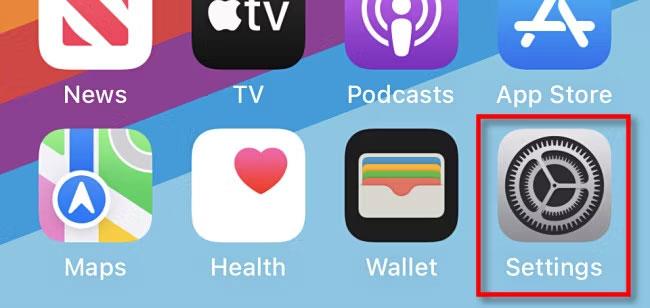
V zobrazení Nastavení, které se otevře, přejděte na Usnadnění > Audio / vizuální > LED blesk pro upozornění .
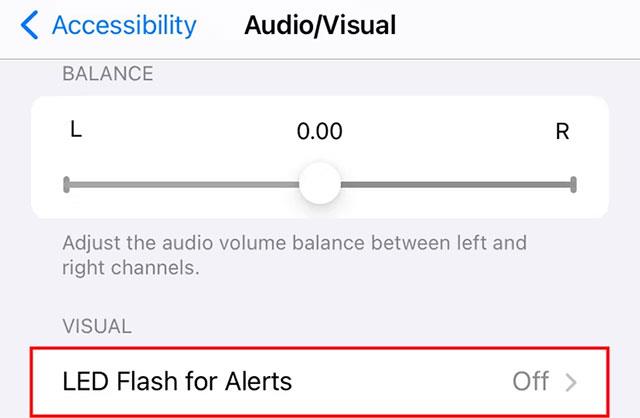
Na stránce „ LED bliká pro výstrahy “ vypněte stejnojmennou možnost.
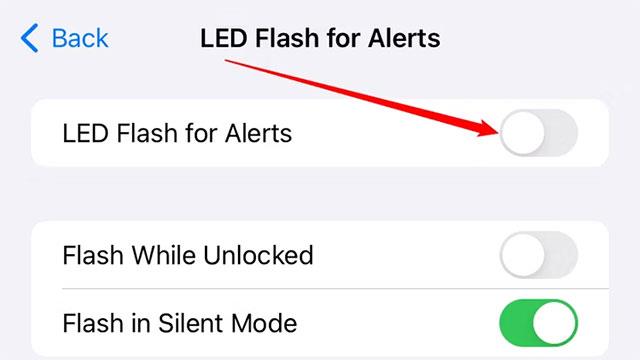
Všechno je tak jednoduché! Od této chvíle již nebude blikat blesk na vašem iPhone, když je na váš iPhone odesláno nové upozornění.
Chcete-li tuto funkci znovu aktivovat, postupujte podle stejných kroků a povolte možnost „ LED Flash for Alerts “.
Doufám, že jste úspěšní.
Kontrola zvuku je malá, ale docela užitečná funkce na telefonech iPhone.
Aplikace Fotky na iPhonu má funkci vzpomínek, která vytváří sbírky fotografií a videí s hudbou jako ve filmu.
Apple Music se od svého prvního spuštění v roce 2015 mimořádně rozrostla. K dnešnímu dni je po Spotify druhou největší platformou pro placené streamování hudby na světě. Kromě hudebních alb je Apple Music také domovem tisíců hudebních videí, nepřetržitých rádiových stanic a mnoha dalších služeb.
Pokud chcete ve svých videích hudbu na pozadí, nebo konkrétněji nahrát přehrávanou skladbu jako hudbu na pozadí videa, existuje velmi snadné řešení.
Přestože iPhone obsahuje vestavěnou aplikaci Počasí, někdy neposkytuje dostatečně podrobná data. Pokud chcete něco přidat, v App Store je spousta možností.
Kromě sdílení fotografií z alb mohou uživatelé přidávat fotografie do sdílených alb na iPhone. Fotografie můžete automaticky přidávat do sdílených alb, aniž byste museli znovu pracovat s albem.
Existují dva rychlejší a jednodušší způsoby, jak nastavit odpočítávání/časovač na vašem zařízení Apple.
App Store obsahuje tisíce skvělých aplikací, které jste ještě nevyzkoušeli. Mainstreamové hledané výrazy nemusí být užitečné, pokud chcete objevovat unikátní aplikace, a pouštět se do nekonečného rolování s náhodnými klíčovými slovy není žádná legrace.
Blur Video je aplikace, která rozmaže scény nebo jakýkoli obsah, který chcete v telefonu, a pomůže nám tak získat obrázek, který se nám líbí.
Tento článek vás provede instalací Google Chrome jako výchozího prohlížeče v systému iOS 14.









